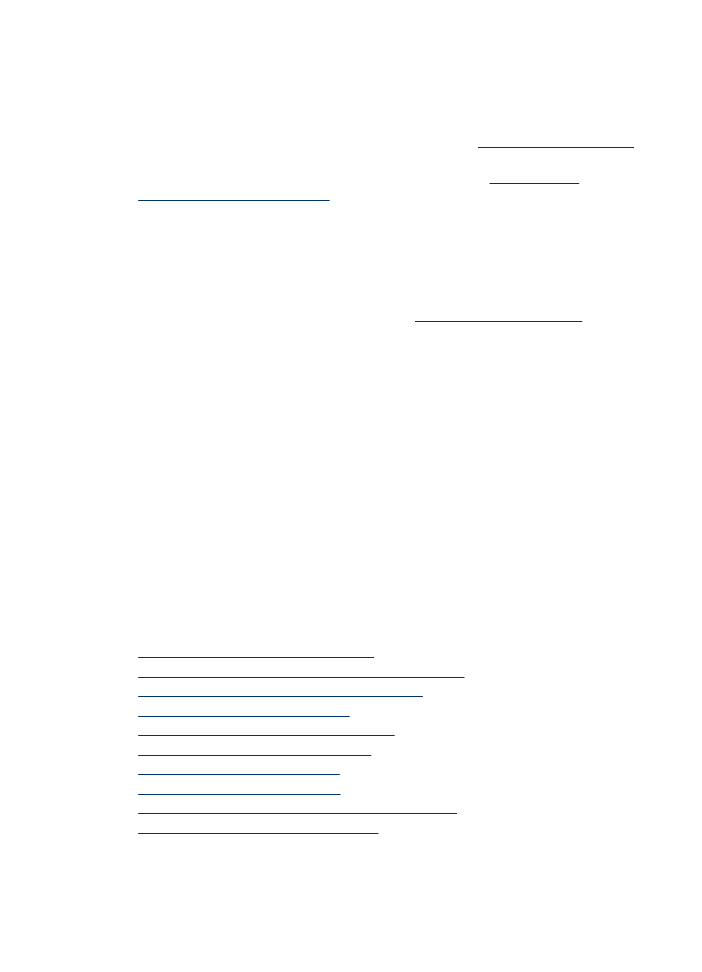
Conseils et ressources de dépannage
Effectuez ces opérations lorsque vous essayez de résoudre un problème d'impression.
•
En cas de bourrage de papier, reportez-vous à la section
Élimination des bourrages
.
•
En cas de problèmes d'alimentation du papier, tels que des problèmes de
décalage ou de prise du papier, reportez-vous à la section
Résolution des
problèmes d'alimentation papier
.
•
Vérifiez que le voyant d'alimentation est allumé et ne clignote pas. Lors de la mise
sous tension initiale, l'initialisation du périphérique dure environ 20 minutes après
l'installation des têtes d'impression.
•
Vérifiez que le cordon d'alimentation et les autres câbles fonctionnent et sont bien
branchés sur le périphérique. Assurez-vous que le périphérique est correctement
branché sur une prise secteur (CA) opérationnelle et qu'elle est sous tension. Pour
les conditions de tension, consultez la section
Caractéristiques électriques
.
•
Assurez-vous que les supports d'impression sont chargés correctement dans le
bac d’alimentation et qu’ils n'ont pas provoqué de bourrage dans le périphérique.
•
Assurez-vous que tout le ruban adhésif et l'emballage ont été retirés.
•
Assurez-vous que le périphérique est sélectionné comme imprimante actuelle ou
par défaut. Sous Windows, configurez-le en tant qu'imprimante par défaut dans le
dossier Imprimantes. Sous Mac OS X, configurez l'imprimante en tant
qu'imprimante par défaut dans le Printer Setup Utility (Mac OS X v.10.4). Pour
Mac OS X (v.10.5), Préférences système, sélectionnez Imprimantes et fax, et
sélectionnez le périphérique dans la liste déroulante Imprimante par défaut. Pour
plus d'informations, consultez la documentation de votre ordinateur.
•
Assurez-vous que Suspendre l'impression n'est pas sélectionné si vous utilisez
un ordinateur fonctionnant sous Windows.
•
Assurez-vous que le nombre de programmes exécutés simultanément n'est pas
trop important lorsque vous lancez une tâche d'impression. Fermez les
programmes que vous n'utilisez pas ou redémarrez l'ordinateur avant de
recommencer la tâche d'impression.
Rubriques de dépannage
•
Résolution des problèmes d'impression
•
Impression de mauvaise qualité et résultats inattendus
•
Résolution des problèmes d'alimentation papier
•
Résolution des problèmes de copie
•
Résolution des problèmes de numérisation
•
Résolution des problèmes de télécopie
•
Résolution des problèmes réseau
•
Résolution des problèmes sans fil
•
Résolution des problèmes de photos (carte mémoire)
•
Dépannage des problèmes d'installation
Chapitre 11
218
Maintenance et dépannage